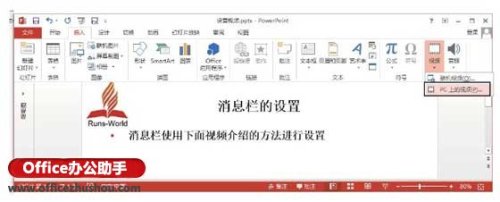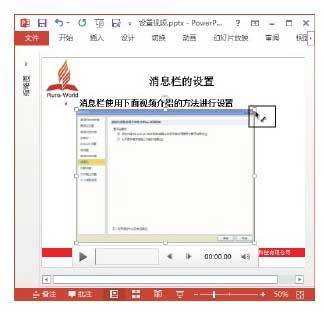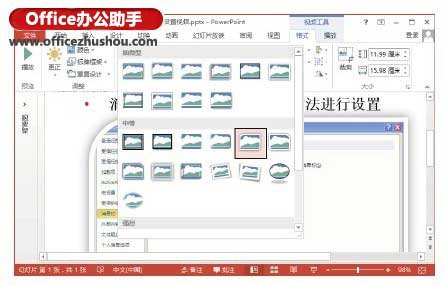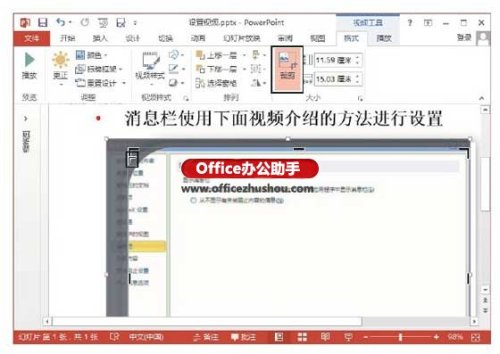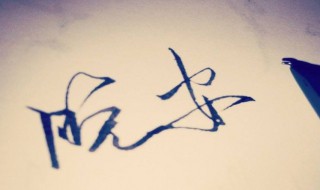PowerPoint powerpoint怎么读
来源: 最后更新:24-01-15 12:05:35
导读:PowerPoint 2013中怎么设置视频外观 PowerPoint 2013中怎么设置视频外观 1.启动PowerPoint 2013并打开演示文稿,选择幻
-
PowerPoint 2013中怎么设置视频外观
1、启动PowerPoint 2013并打开演示文稿,选择幻灯片,在“插入”选项卡的“媒体”组中单击“视频”按钮,在打开的列表中选择“PC上的视频”选项,如图1所示。此时将打开“插入视频文件”对话框,选择需要插入幻灯片的视频文件后单击“插入”按钮即可将选择的视频插入幻灯片中,如图2所示。
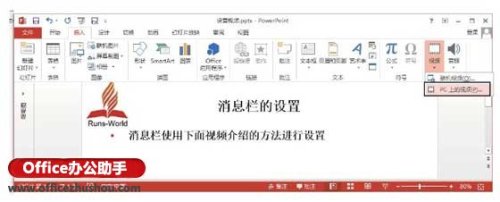
图1 选择“PC上的视频”命令

图2 选择需要的视频文件2、在幻灯片中选择插入的视频,拖动边框上的控制柄调整视频界面的大小,如图3所示。在“视频工具—格式”选项卡的“视频样式”组中单击“其他”按钮

,在打开的列表中选择一个样式选项即可将其应用到视频上,如图4所示。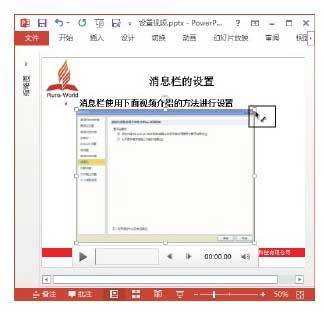
图3 调整视频界面大小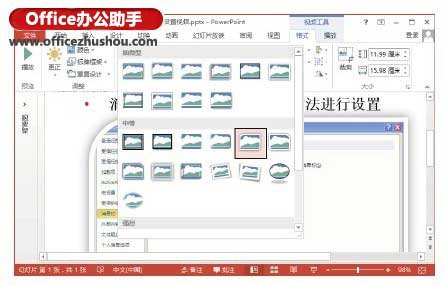
图4 对视频应用预设样式3、单击“视频工具—格式”选项卡“大小”组中的“裁剪”按钮,然后拖动裁剪框上的控制柄,对视频播放窗口进行裁剪,如图5所示。
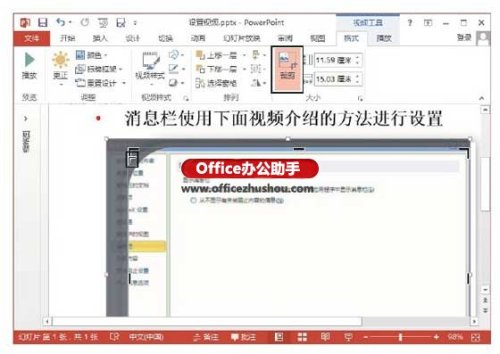
图5 裁剪视频窗口免责声明:本文系转载,版权归原作者所有;旨在传递信息,其原创性以及文中陈述文字和内容未经本站证实。
写给父亲的散文诗(写给父亲的散文诗许飞)1、《父亲写的散文诗》是一首由董玉方作词,许飞作曲、演唱的歌曲
曾打破惯例两次访华,这位“个性女王”退位 胡塞武装遭英美73次袭击,拜登:美国还将实施更多军事打击! 36岁生孩子算高龄产妇吗,高龄产妇可能面临问题 美英直接下场,中东战火蔓延 中东美国战争热门标签
热门文章
-
杜仲泡水喝的功效与作用(沙苑子和杜仲泡水喝的功效与作用) 24-01-15
-
液晶显示屏怎么清洁(液晶显示屏怎样清洁) 24-01-15
-
轩逸的急救包在哪个位置 轩逸急救包在哪里 24-01-15
-
球头坏了汽车什么症状 转向拉杆球头坏了汽车什么症状 24-01-15
-
轩逸后排靠椅怎么拆(轩逸前排座椅怎么拆) 24-01-15
-
长安CS75PLUS蓝鲸版2022款,长安cs75plus蓝鲸版落地价 24-01-15
-
发动机水温过高标志是什么样的?(发动机水温过高现象) 24-01-15
-
晚上听歌的心情短语 晚上听歌的心情短语怎么说 24-01-14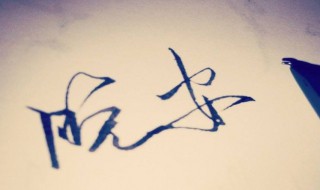
-
轩逸空调保险丝在哪里(轩逸的保险丝在哪里) 24-01-14
-
轩逸汽车坐垫怎么安装 轩逸座垫安装方法 24-01-14